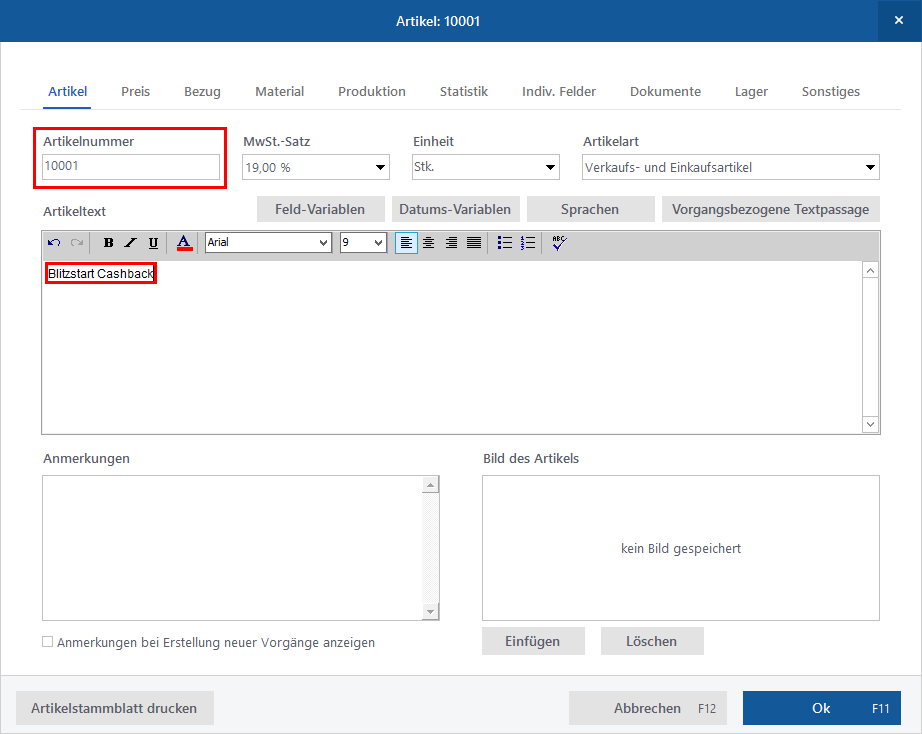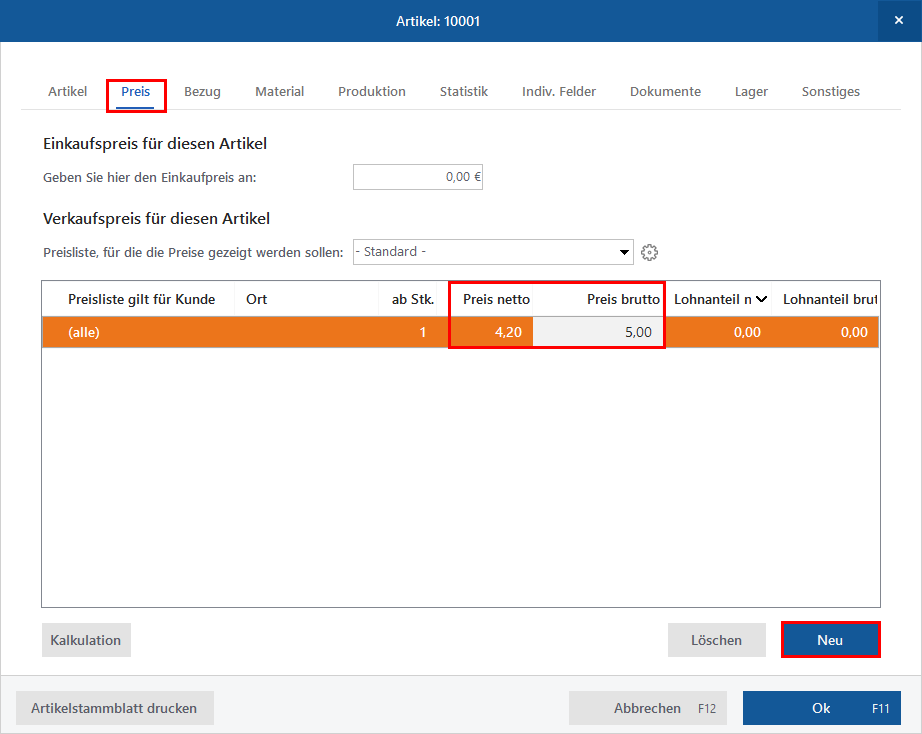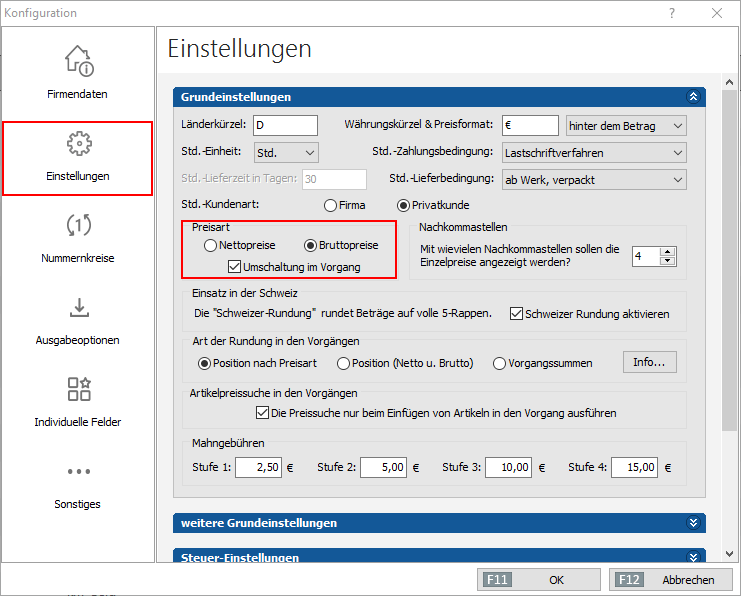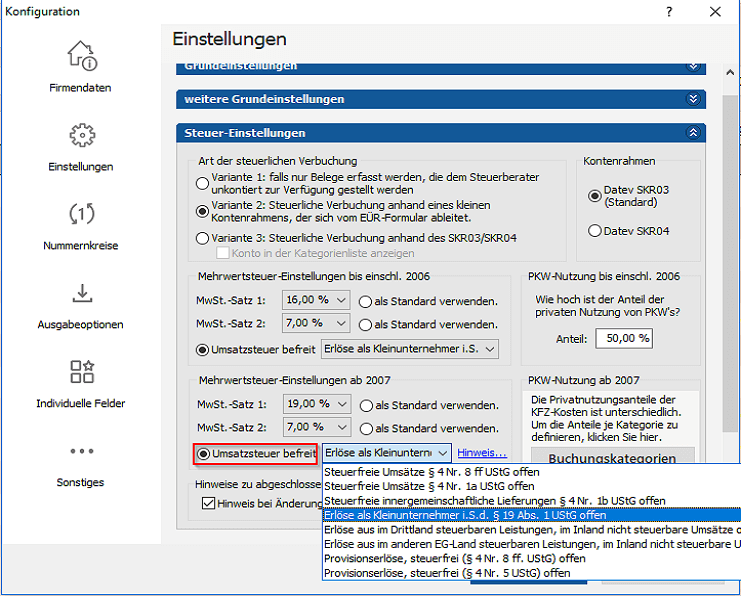Überblick Blitzstart-Kurs – Briefpapier – Kundenverwaltung – Artikelstamm – Rechnung – Rechnungsupload – Ihre Meinung
[one_half]Kapitel 3 – Artikelstamm für Jedermann
Warum den Artikelstamm in MeinBüro nutzen? Hierfür muss man sich zunächst vom Wort „Artikel“ ein wenig lösen. Denn alles, was als Position auf Ihrer Rechnung erscheinen kann, ist als Artikel abzubilden.
Sie sind Dienstleister und arbeiten auf Stundenbasis? Legen Sie Ihre Arbeitszeit als Artikel an. Warum nicht einfach die Positionen frei in jeder Rechnung eingeben? Sobald Sie eine Position ein zweites Mal nutzen, sparen Sie Zeit. Auch lassen sich auf Artikelbasis viele hilfreiche Auswertungen erstellen.
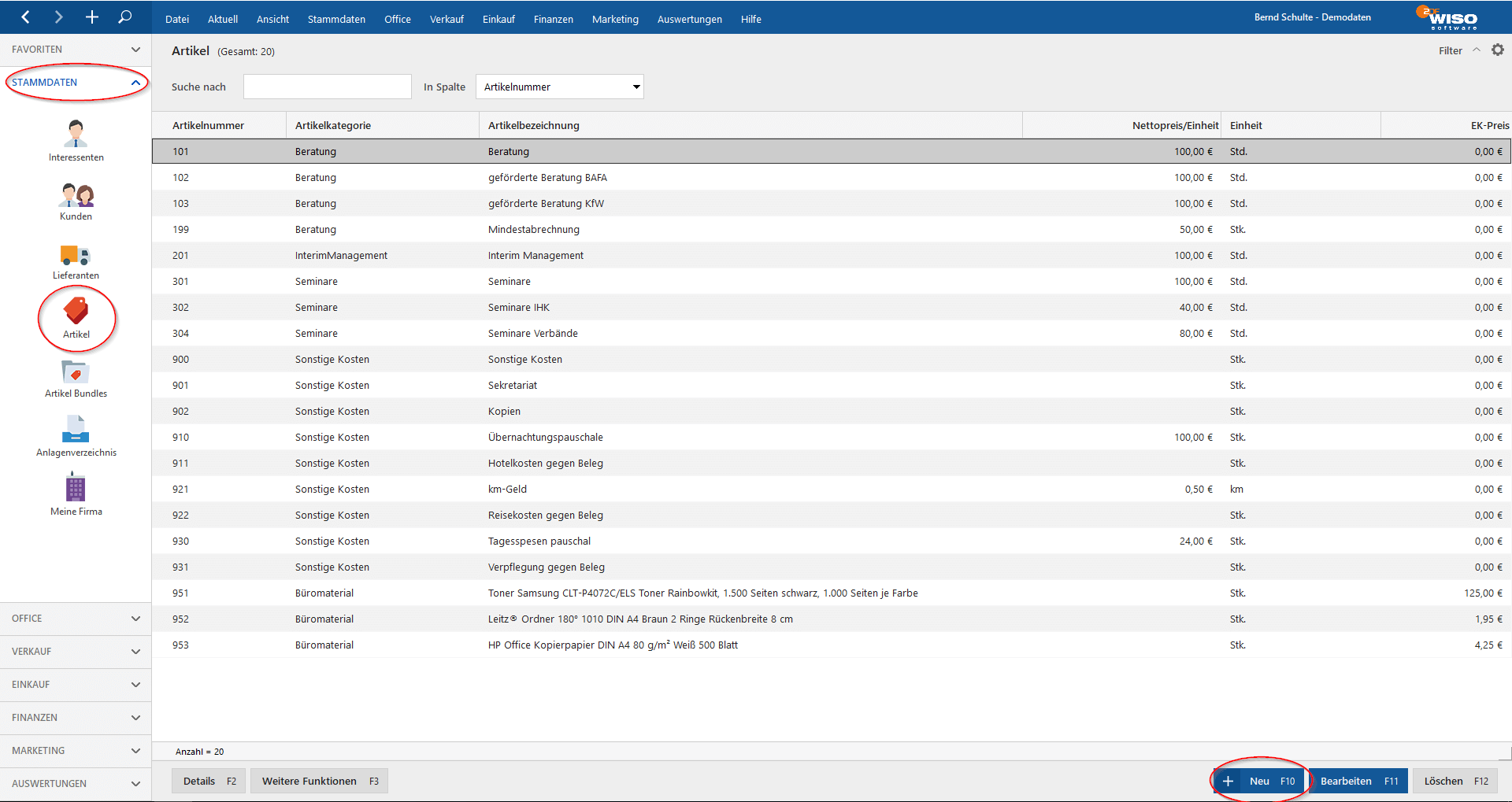 [/one_half_last]
[one_half]Schritt 1: Neue Artikel anlegen
[/one_half_last]
[one_half]Schritt 1: Neue Artikel anlegen
- Klicken Sie unter dem Punkt Stammdaten auf Artikel, um auf Ihre Artikelverwaltung zuzugreifen.
- Legen Sie mithilfe der Schaltfläche Neu oder der Taste F10 einen neuen Artikel an.
- Geben Sie dem Artikel zuerst eine selbstgewählte Artikelnummer.
- In dem Textfeld darunter geben Sie die Artikelbeschreibung ein. Dies erscheint anschließend auf der Rechnung. Hier bleibt Ihnen überlassen, ob Sie sich kurzhalten oder einen längeren Artikeltext eingeben.
Schritt 2: Preise, Staffeln und Sonderkonditionen
- Im nächsten Reiter bestimmten Sie den Preis des Artikels. Hier können Sie entweder den Netto- oder Bruttopreis eingeben, MeinBüro rechnet automatisch den jeweils anderen Preis aus.
- Zusätzlich lassen sich hier Sonderpreise für einzelne Kunden oder Staffelpreise für den Artikel festlegen.
Schritt 3: Netto- und Bruttopreise
- Eine wichtige Einstellung in Bezug auf die Ausweisung der Mehrwertsteuer finden Sie in der Software unter Stammdaten > Meine Firma > Einstellungen > Grundeinstellungen.
- Sofern Sie ausschließlich oder überwiegend mit Privatkunden zu tun haben, können Sie als Standard-Kundenart die Rubrik Privatkunden auswählen.
- Zudem können Sie die Einstellung „Preisart“ auf die Brutto-Darstellung umstellen.
- Wenn Sie dabei die Option „Umschaltung im Vorgang“ aktivieren, schicken Sie Ihren Geschäftskunden bei Bedarf Angebote und Rechnungen mit Netto-Positionspreisen.
(optional) Schritt 4: Kleinunternehmerregelung
- Für manche Nutzer tritt die Kleinunternehmerregelung in Kraft, diese befreit Unternehmen mit einem Gesamtumsatz von unter 22.000 Euro pro Jahr von der Umsatzsteuer.
- Das bedeutet, dass Kleinunternehmer keine Umsatzsteuer ans Finanzamt abführen müssen und diese auch nicht auf Rechnungen ausweisen müssen.
- Sollten Sie von dieser Regelung betroffen sein können Sie das ganz leicht in Ihren Stammdaten angeben.
- Dafür gehen Sie auf den Punkt “Stammdaten-> Meine Firma-> Einstellungen -> Steuer-Einstellungen” und setzen einen Haken beim unteren Reiter “Umsatzsteuer befreit”.
- Nun wählen Sie aus der Liste daneben “Erlöse als Kleinunternehmer i.S.d. § 19 Abs. 1 UstG offen” aus und bestätigen Ihre Änderungen mit “OK”.
- Jetzt wird auf Ihren Rechnungen keine Umsatzsteuer ausgewiesen und es erscheint ein kleiner Hinweistext zur Kleinunternehmerregelung auf Ihren Rechnungen.[/one_half]